La realizzazione di una foto panoramica diventa necessità se abbiamo bisogno di un’immagine con una sufficiente risoluzione (ad esempio perché dobbiamo fare una stampa di dimensioni generose) e non possiamo quindi ricorrere al ritaglio.
L’unione di più immagini (panorama o meno) è l’alternativa povera allo scatto unico realizzato con attrezzatura dotata di costosissimi sensori iper-densi di fotositi.
Questo articolo completa il mio articolo precedente Una Città Magica nel quale spiego come applicare un effetto fiabesco ad una fotografia panoramica di Venezia ma non mi soffermo sulla realizzazione tecnica del panorama vero e proprio.
Ad onor del vero potrai trovare diverse foto panoramiche qui: una valle toscana alla fine dell’autunno, il tempio di Segesta a Trapani, e altre che puoi trovare sparpagliate tra vari progetti.
La fotografia panoramica viene spesso snobbata mentre è un genere, soprattutto per quanto riguarda il paesaggio, che si avvicina molto alla naturale visione umana quindi dovrebbe essere proposta - a mio avviso - molto più spesso.
Con Hugin l’operazione di cucitura delle varie immagini è veramente rapida e precisa.
Vediamo innanzitutto come procedere con gli scatti. Anche in questo caso non puoi pretendere di ottenere risultati eccezionali partendo da scatti mediocri…
Imposta la macchina in manuale: è importantissimo assicurarsi che l’esposizione non cambi mai da uno scatto all’altro.
Hugin è in grado di gestire piuttosto bene le variazioni di luminosità ma fornendo degli scatti omogenei (a livello di luminosità) ci garantiremo una luce molto naturale.
Inoltre sarà molto frequente trovarsi davanti una scena illuminata in modo non uniforme (se fotografi un paesaggio non potrai mai spostare la fonte di luce!) e questo influirà sempre un po’ sul risultato finale in special modo se ti appresti a fotografare un angolo molto ampio.
Guarda come il sole ha influito su questo panorama!

Gonfie nuvole estive si stagliano sull’orizzonte della salina
Per questo motivo (esposizione manuale fissa) dovresti sempre fare qualche misurazione preventiva prima di scattare perché non vorrai certo trovarti con qualche scatto sovra/sottoesposto, vero?
Il treppiedi non è strettamente necessario. Se il tempo di scatto te lo permette e hai la mano ferma potrai tranquillamente scattare a mano libera.
Unico accorgimento importante: non inclinare la fotocamera verso l’alto o verso il basso in modo da non far comparire linee cadenti! Mettere insieme gli scatti si potrebbe rivelare una dura battaglia che non sempre riuscirai a vincere.
Infine, fa in modo che un terzo circa di ogni scatto sia sovrapponibile a quello successivo.
Dico un terzo perché non c’è bisogno di applicare una complessa formula matematica. L’importante è che la sovrapposizione non sia troppo piccola perché il software potrebbe non riuscire a trovare sufficienti punti di controllo. Anche una sovrapposizione troppo abbondante - per assurdo - porta facilmente a risultati non perfetti soprattutto per quanto riguarda la fusione della luminosità e la cucitura di immagini scattate con la macchina non proprio in bolla…
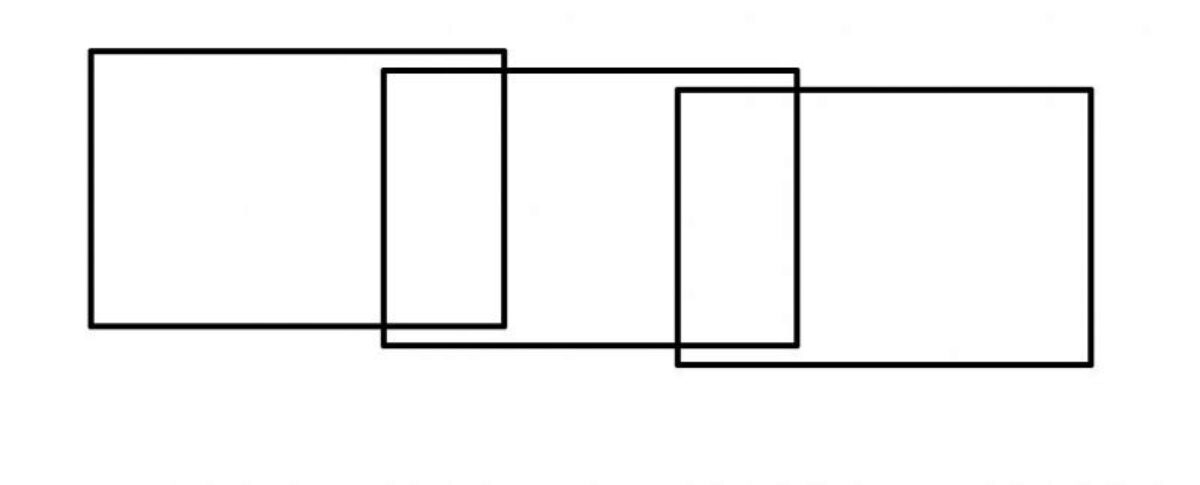
Schema di sovrapposizione per la corretta ripresa di un’immagine panoramica con scatti in orizzontale
E poi ricorda che i panorami possono anche essere ripresi tenendo la fotocamera in posizione verticale! Questa modalità è sicuramente meno intuitiva ma in questo modo è possibile catturare immagini molto dense di pixel e, quindi, molto particolareggiate.
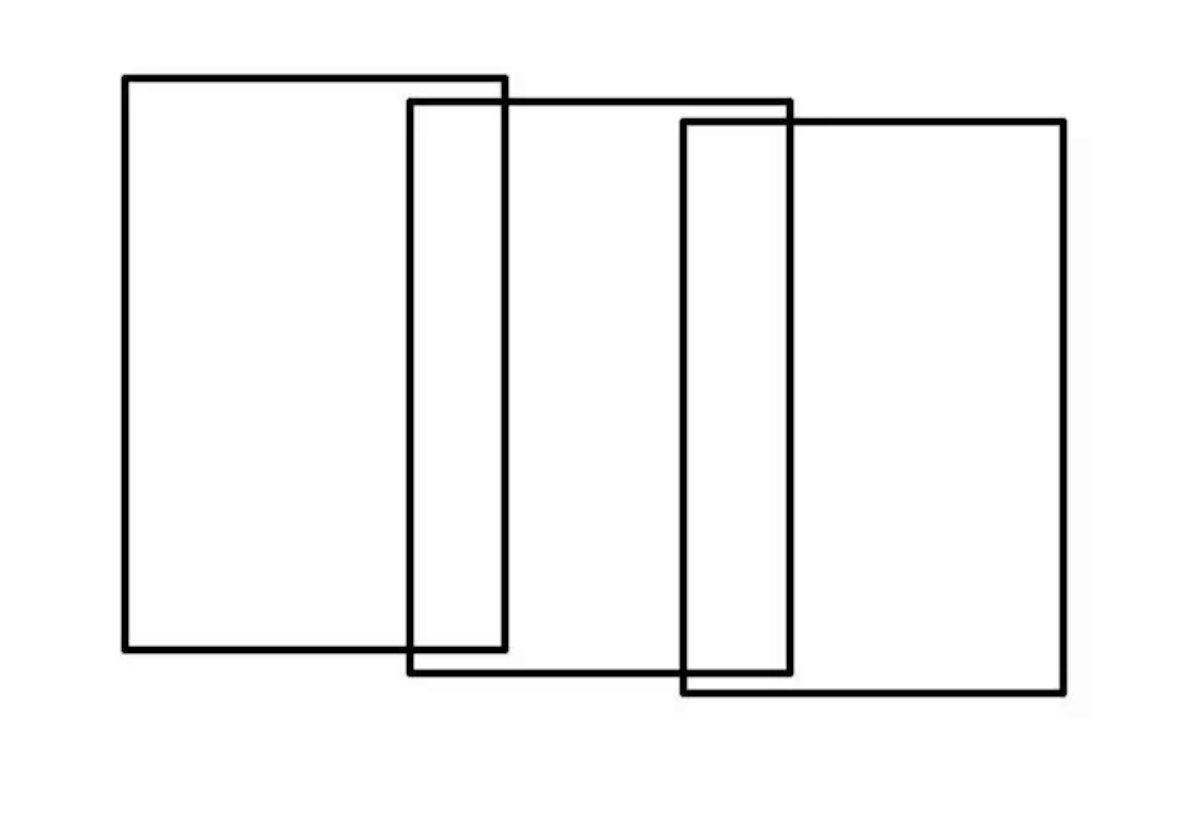
Schema di sovrapposizione per la corretta ripresa di un’immagine panoramica con scatti in verticale
L’immagine di copertina è stata ripresa in questo modo (con la fotocamera in verticale, appunto).
Le impostazioni del software da verificare
Le impostazioni predefinite vanno più che bene. In fin dei conti ciò che io voglio è che il software sia in grado di generare un panorama della migliore qualità possibile con il minor sforzo.
Assicurati soltanto quanto segue (vedi immagini)
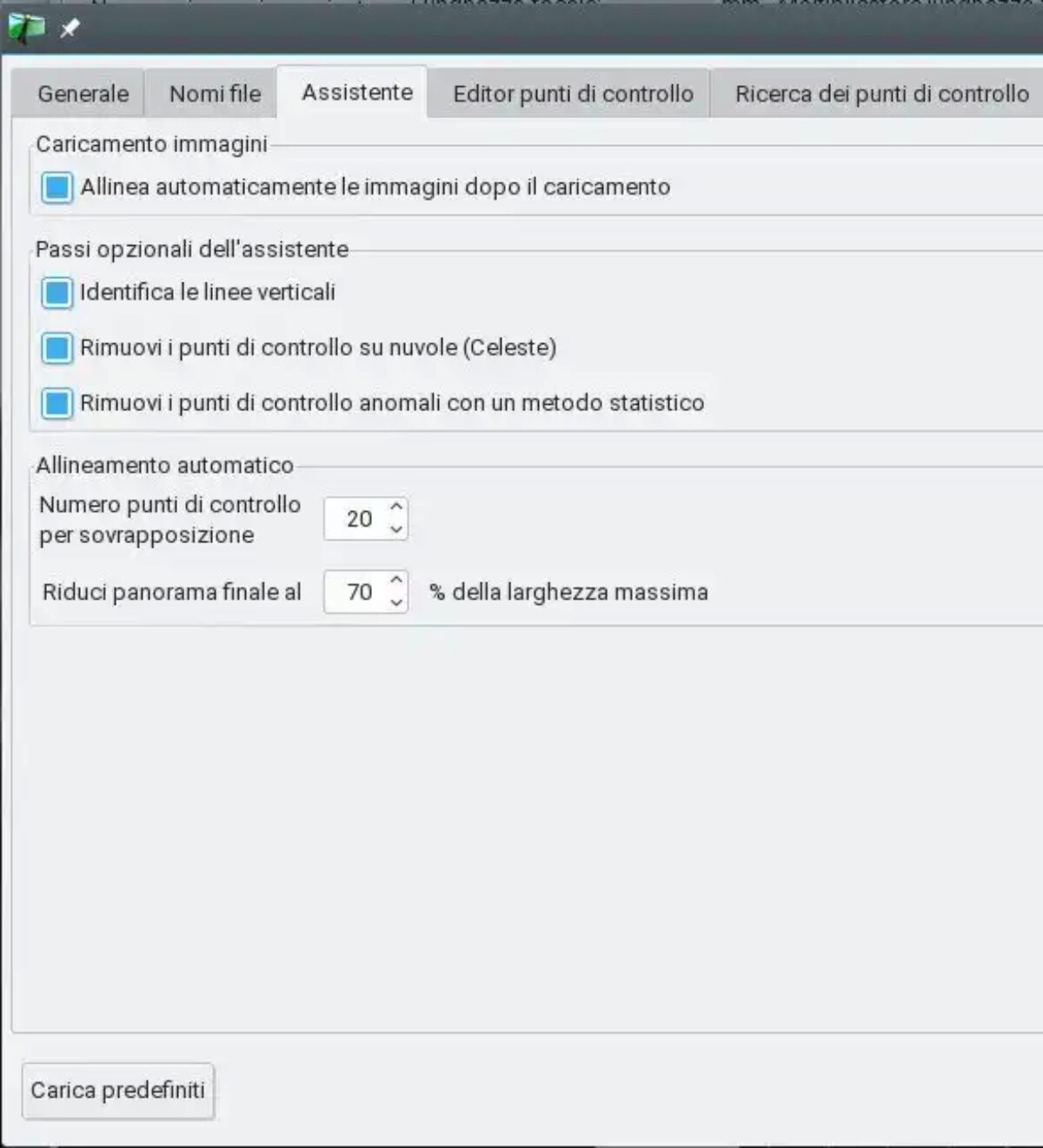
Queste opzioni fanno sì che sia il software stesso ad allineare le immagini senza richiedere il tuo intervento diretto (che sarà comunque necessario nel caso in cui gli scatti abbiano poca area di sovrapposizione)
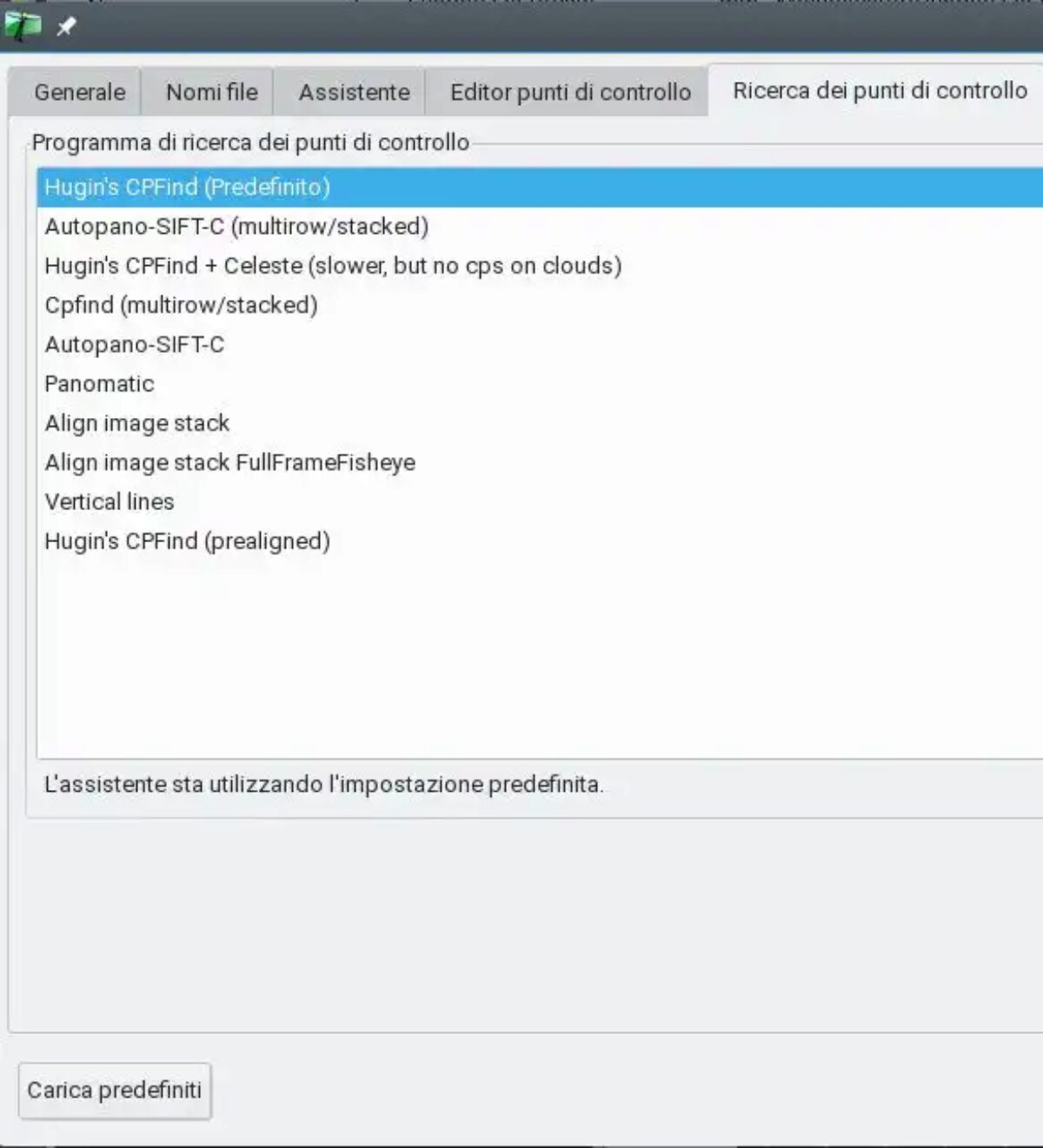
Nonostante Autopano-SIFT-C, almeno in teoria, sia il miglior programma per la ricerca dei punti di controllo, io ho avuto diversi problemi di qualità (strani allineamenti e sovrapposizioni poco precise).
Il motore CPFind di Hugin funziona alla grande. Ti consiglio di utilizzare questo.
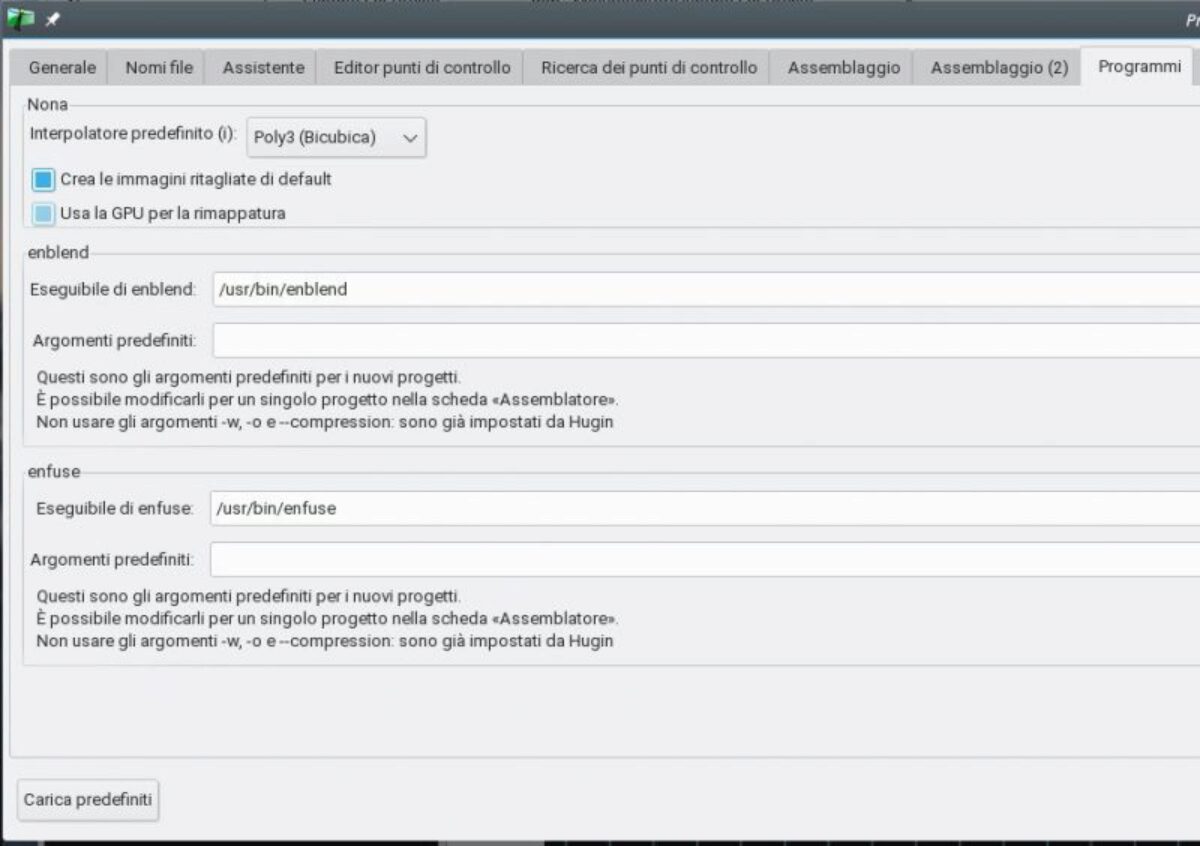
Verifica che i percorsi degli eseguibili di enblend ed enfuse siano corretti.
Questi software aggiuntivi servono per allineare le immagini con precisione e si preoccupano di fondere correttamente le variazioni di fuoco e di esposizione.
Procedura per la cucitura delle immagini
Avvia Hugin e clicca su Carica Immagini. Per comodità ti suggerisco di rinominare i files consecutivamente in modo che il software li carichi già nella giusta sequenza.
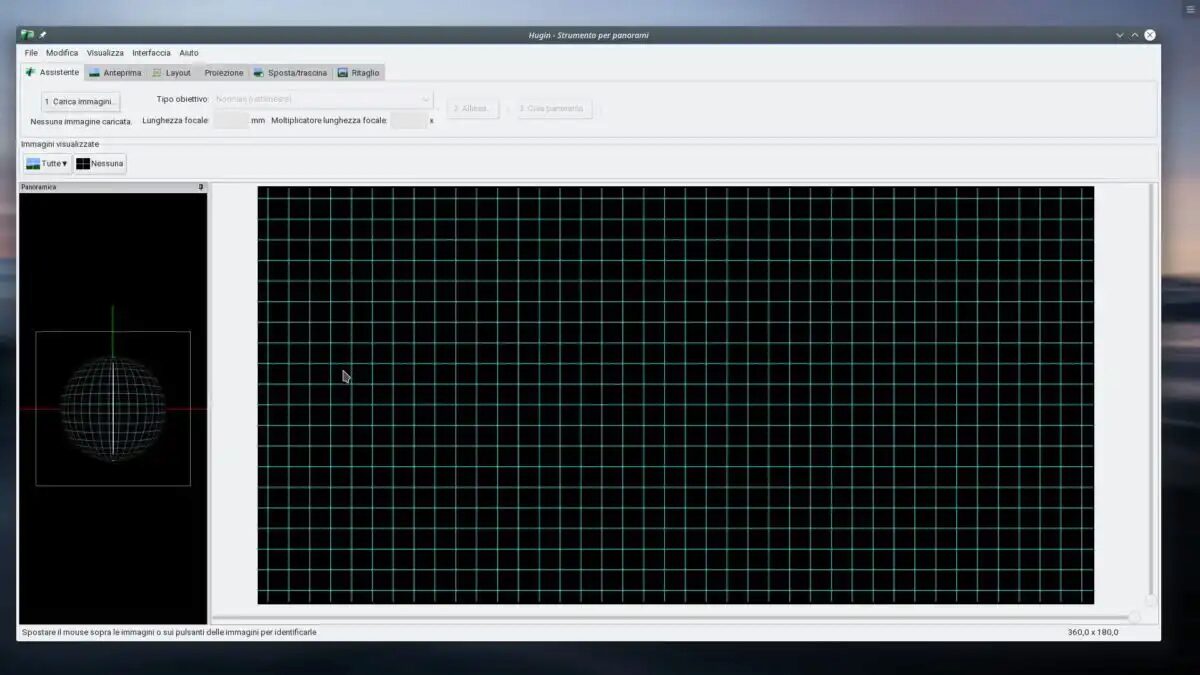
Hugin - Carica Immagini
Seleziona i files da caricare e clicca su Apri
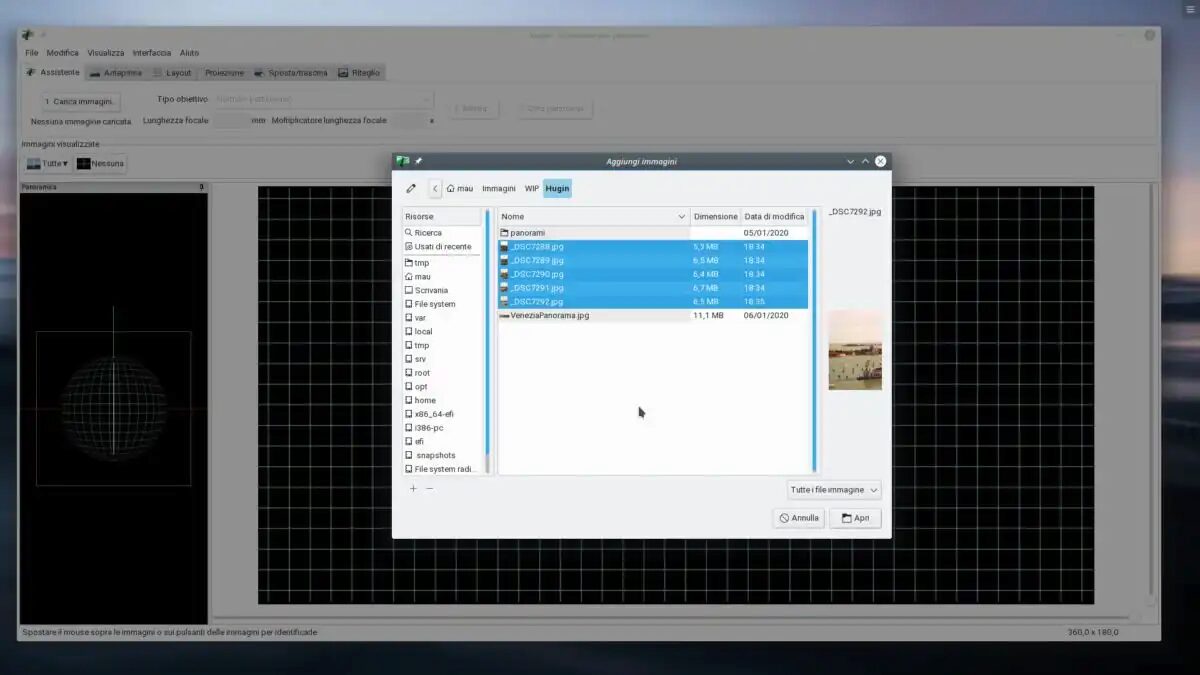
Hugin - Apri files
L’assistente di Hugin inizierà la ricerca dei punti di controllo automaticamente. Questa procedura - soprattutto su PC datati - potrebbe essere piuttosto lenta.
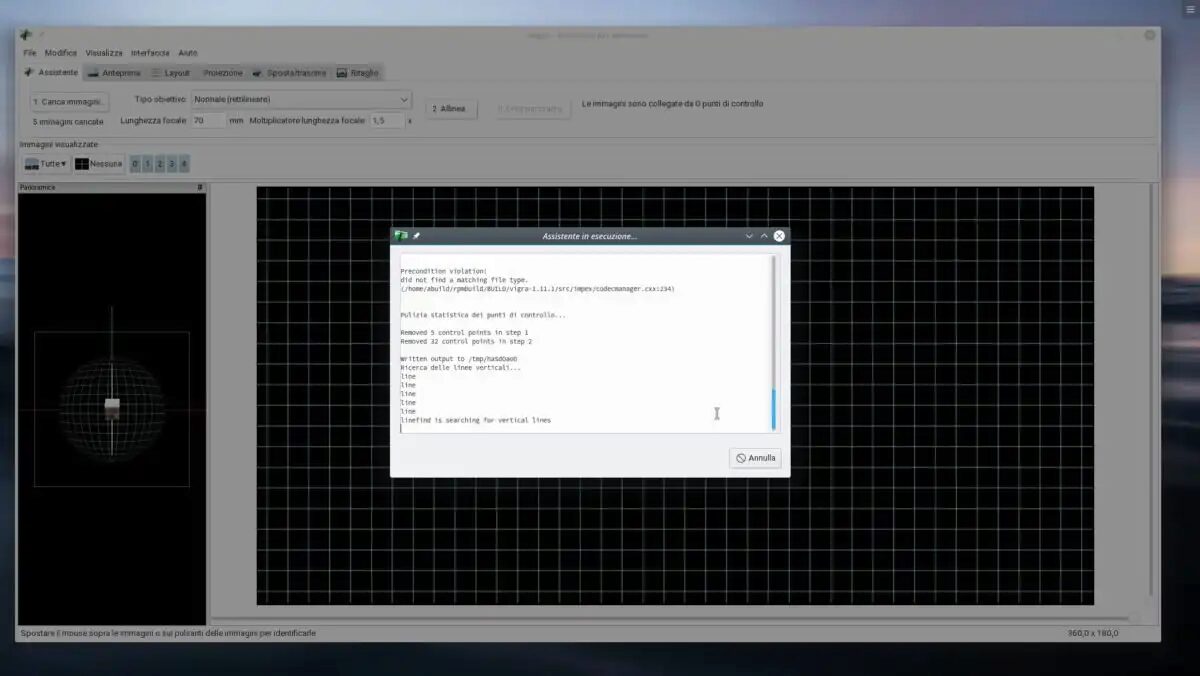
Hugin - Ricerca automatica dei punti di controllo
A questo punto Hugin ti proporrà il panorama finito con una griglia in sovrimpressione per aiutarti a verificare (ed eventualmente modificare) le linee verticali ed orizzontali. Se gli scatti sono stati fatti con cura non ci sarà bisogno di alcun intervento manuale. Il software propone, inoltre, un ritaglio che elimina le parti superflue delle varie immagini. I dati EXIV all’interno dei vari files forniranno i dati necessari per il riconoscimento dell’obiettivo al fine di avere una maggior precisione di fusione.
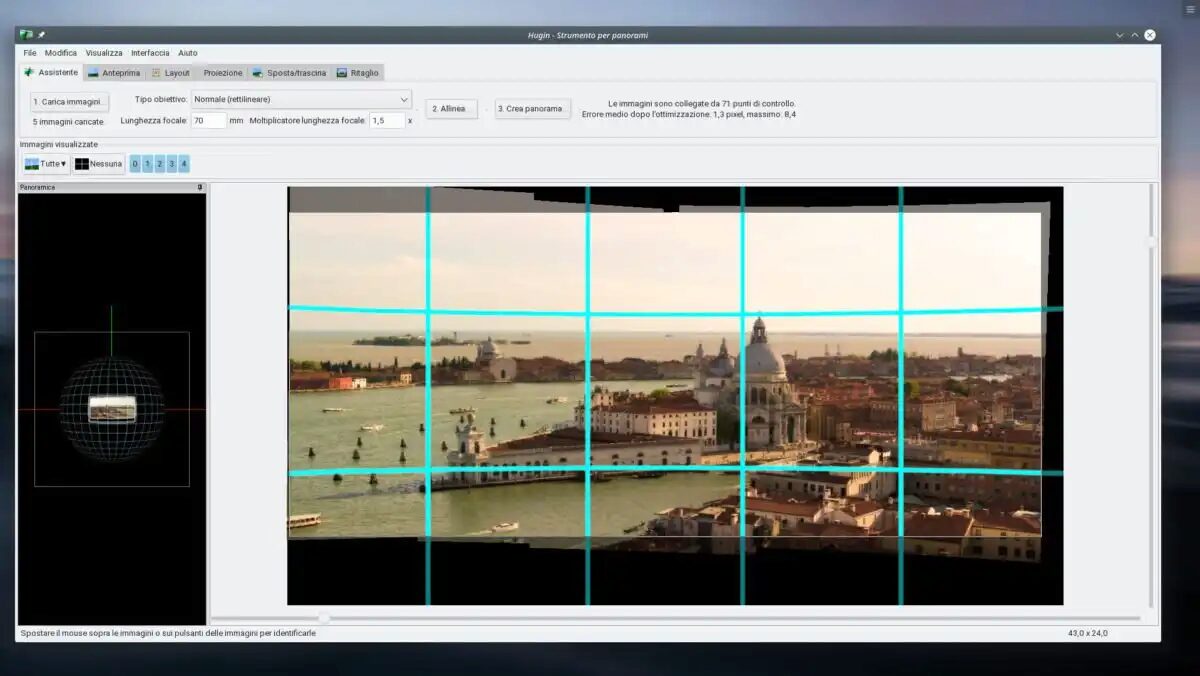
Hugin - Panorama assemblato
Clicca sul pulsante Crea Panorama e lascia che Hugin (in realtà enblend+enfuse) si occupi di regolare eventuali variazioni di esposizione. Clicca quindi su OK per iniziare con l’assemblaggio vero e proprio.
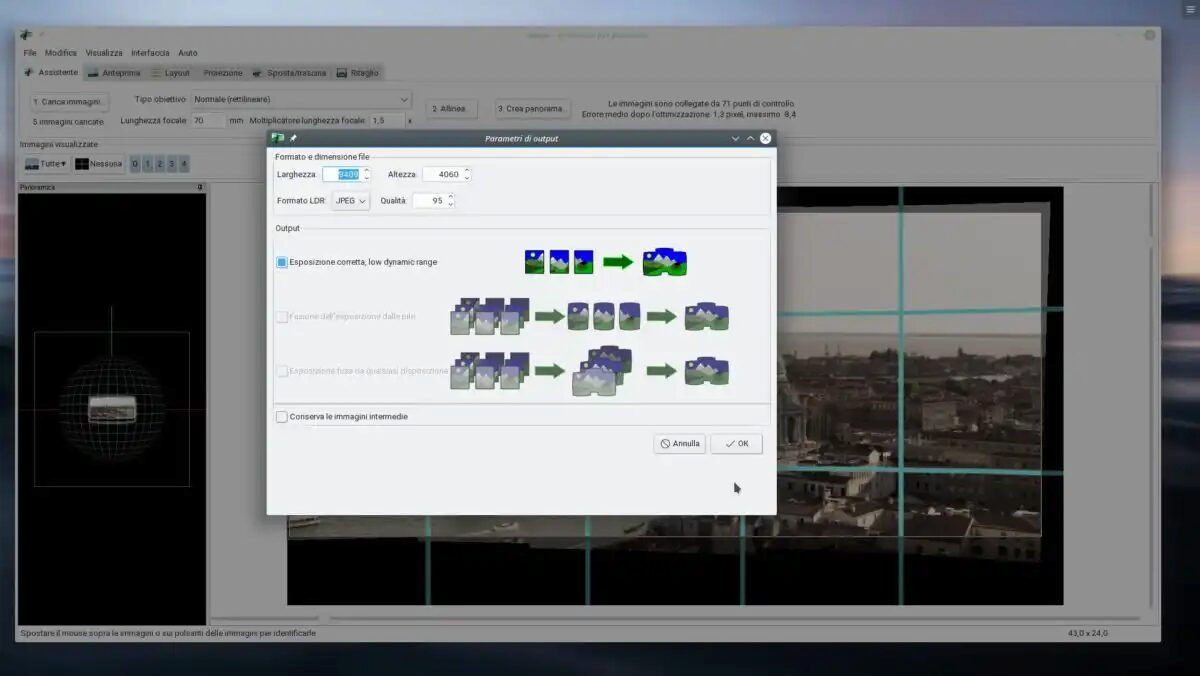
Hugin - Creazione Panorama
La procedura di generazione del file finale sarà ancora più lunga di quella dedicata alla ricerca dei punti di controllo.
Rilassati ed aspetta (il sistema ti aggiornerà attraverso una finestra di dialogo dettagliandoti tutte le operazioni in corso).
Goditi il risultato!

Il panorama finale